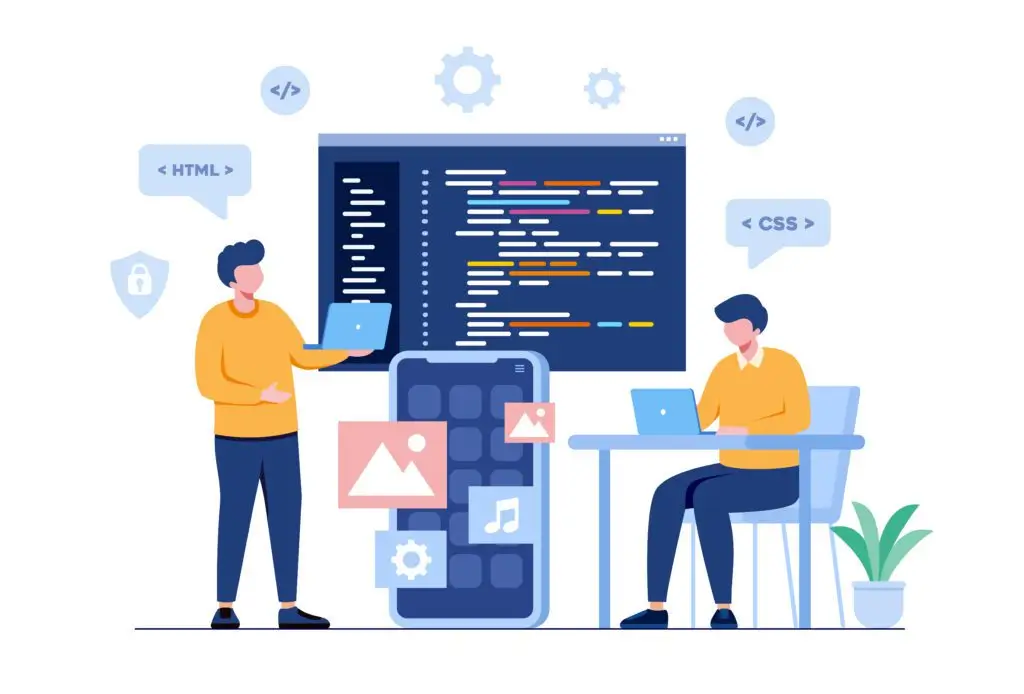Di publish pada 26 Jul 2025
Cara Menggunakan Hashcat Kali Linux

Hashcat adalah alat populer yang banyak digunakan untuk cracking kata sandi, dan bisa diandalkan oleh para profesional keamanan siber untuk menguji kerentanan kata sandi. Hashcat mendukung berbagai jenis algoritma hash dan mampu memanfaatkan daya CPU dan GPU untuk mempercepat proses pemecahan hash. Artikel ini akan memberikan panduan langkah demi langkah tentang cara menggunakan Hashcat di Kali Linux .
Apa Itu Hashcat?
Hashcat adalah alat pemecah hash berbasis command-line yang memungkinkan Anda meng-crack berbagai jenis hash, termasuk hash MD5, SHA-1, NTLM, dan lainnya. Dalam konteks keamanan, hashing adalah proses mengubah data menjadi rangkaian angka dan huruf yang unik. Namun, hash ini bisa rentan terhadap serangan tertentu, dan di sinilah Hashcat berguna untuk menguji apakah hash ini bisa diretas atau tidak.
Instalasi Hashcat di Kali Linux
Hashcat umumnya sudah diinstal di Kali Linux secara bawaan. Namun, jika Anda menggunakan versi Kali Linux yang lebih lama atau ingin memastikan Hashcat sudah terpasang, Anda dapat memverifikasinya dengan perintah berikut:
hashcat -V
Jika Hashcat belum terinstal, Anda bisa memasangnya dengan perintah:
sudo apt update
sudo apt install hashcat
Jenis-Jenis Hash yang Didukung
Hashcat mendukung berbagai algoritma hash, termasuk:
- MD5: Umumnya digunakan dalam hashing kata sandi.
- SHA-1 dan SHA-256: Digunakan dalam keamanan siber untuk memverifikasi integritas data.
- NTLM: Algoritma hashing yang digunakan oleh sistem operasi Windows.
- bcrypt dan argon2: Algoritma yang lebih kuat dan digunakan untuk mengamankan kata sandi.
Untuk daftar lengkap jenis hash yang didukung, Anda dapat menjalankan perintah berikut:
hashcat -h | grep Hash
Mempersiapkan File Hash
Untuk menggunakan Hashcat, Anda perlu menyiapkan file yang berisi hash yang ingin Anda pecahkan. File ini biasanya berisi hash satu per baris.
Misalnya, jika Anda ingin meng-crack hash MD5 dari kata sandi “password123”, Anda bisa menghitung hash-nya terlebih dahulu:
echo -n "password123" | md5sum
Hasilnya akan seperti ini:
482c811da5d5b4bc6d497ffa98491e38. Simpan hash ini dalam file teks, misalnya hash.txt.
Menggunakan Mode Serangan Hashcat
Hashcat mendukung beberapa jenis mode serangan, antara lain:
- Dictionary Attack (Serangan Kamus): Hashcat mencoba menebak kata sandi menggunakan daftar kata yang sudah ada.
- Brute-Force Attack (Serangan Brute Force): Hashcat mencoba semua kombinasi karakter.
- Hybrid Attack: Kombinasi antara dictionary dan brute-force attack.
1. Dictionary Attack
Serangan kamus menggunakan file kata sandi yang berisi banyak kemungkinan kata sandi. Hashcat akan mencoba mencocokkan hash dengan setiap kata dalam daftar ini. Berikut perintahnya:
- Kenali VLAN: Solusi Jaringan Aman & Efisien!
- 10 Perusahaan Cyber Security Terkemuka di Dunia 2025
- Burp Suite di Kali Linux: Panduan Lengkap untuk Pengujian Keamanan Aplikasi Web
- Cara Menggunakan SearchSploit di Kali Linux: Panduan Lengkap untuk Pemula dan Profesional
- Cara Menggunakan Skipfish di Kali Linux: Panduan Lengkap untuk Pemula
hashcat -m 0 -a 0 -o hasil.txt hash.txt /usr/share/wordlists/rockyou.txt
Penjelasan:
-m 0: Menunjukkan jenis hash MD5.-a 0: Menentukan dictionary attack.-o hasil.txt: File output untuk hasil./usr/share/wordlists/rockyou.txt: Lokasi daftar kata sandi yang digunakan.
2. Brute-Force Attack
Serangan brute-force lebih intensif karena mencoba semua kemungkinan kombinasi karakter. Misalnya, untuk mencoba karakter alfabet dan angka dengan panjang kata sandi hingga 6 karakter, gunakan perintah:
hashcat -m 0 -a 3 hash.txt ?a?a?a?a?a?a
Keterangan:
?a: Kombinasi angka, huruf besar, huruf kecil, dan simbol.-a 3: Menandakan brute-force attack.
3. Hybrid Attack
Hybrid attack menggabungkan dictionary attack dan brute-force. Misalnya, jika Anda tahu bahwa kata sandi selalu diakhiri dengan angka, Anda bisa mencoba:
hashcat -m 0 -a 6 hash.txt /usr/share/wordlists/rockyou.txt ?d?d
Keterangan:
-a 6: Mode hybrid attack.?d?d: Menunjukkan dua angka di akhir setiap kata sandi.
Optimalisasi Kinerja Hashcat
Hashcat bisa menggunakan CPU atau GPU untuk meningkatkan kecepatan cracking. Jika komputer Anda memiliki GPU yang kompatibel, Anda bisa menjalankan Hashcat dengan GPU untuk mempercepat proses. Untuk memaksa Hashcat menggunakan GPU, gunakan perintah berikut:
hashcat -D 2 -m 0 -a 0 hash.txt /usr/share/wordlists/rockyou.txt
Keterangan:
-D 2: Menginstruksikan Hashcat untuk menggunakan GPU.
Melakukan Penghentian dan Lanjutan (Pause and Resume)
Cracking kata sandi bisa memakan waktu berjam-jam atau bahkan berhari-hari. Jika Anda perlu menghentikan Hashcat sementara, tekan Ctrl+C saat proses berlangsung. Anda bisa melanjutkannya nanti dengan perintah:
hashcat --session sesi_saya --restore
Anda perlu menyimpan sesi untuk ini dengan menambahkan --session <nama_sesi> pada perintah awal.
Menyimpan Hasil Cracking
Setelah selesai, Hashcat akan menyimpan kata sandi yang berhasil ditemukan dalam file output yang Anda tentukan sebelumnya, misalnya hasil.txt. Formatnya seperti ini:
482c811da5d5b4bc6d497ffa98491e38:password123
Anda dapat membuka file ini untuk melihat hasil cracking.
Tips dan Trik Menggunakan Hashcat
- Pilih Daftar Kata Sandi yang Tepat: Gunakan daftar yang memiliki kemungkinan tinggi untuk kata sandi target.
rockyou.txtadalah salah satu yang populer di Kali Linux. - Tuning Performa: Cobalah untuk menyesuaikan parameter sesuai dengan kapasitas komputer Anda, terutama jika Anda menggunakan laptop atau perangkat dengan daya terbatas.
- Pahami Hash yang Digunakan: Identifikasi hash terlebih dahulu sebelum mulai cracking untuk menghemat waktu dan tenaga.
Etika dan Legalitas dalam Menggunakan Hashcat
Hashcat adalah alat yang sangat kuat dan bisa digunakan untuk tujuan yang tidak sah. Namun, penting untuk diingat bahwa cracking kata sandi tanpa izin adalah ilegal dan melanggar undang-undang di banyak negara. Pastikan Anda menggunakan Hashcat hanya untuk pengujian keamanan pada sistem yang Anda miliki atau telah mendapat izin dari pemiliknya.
Kesimpulan
Hashcat di Kali Linux adalah alat yang sangat efektif untuk menguji keamanan kata sandi. Dengan memanfaatkan teknik cracking yang canggih, seperti dictionary attack, brute-force, dan hybrid, Anda bisa menemukan kerentanan kata sandi dalam sistem Anda. Selain itu, Hashcat mendukung berbagai algoritma hash, membuatnya cocok untuk pengujian yang luas. Pastikan Anda mengikuti etika dan hukum yang berlaku dalam penggunaannya.
Itulah panduan lengkap tentang cara menggunakan Hashcat di Kali Linux. Semoga bermanfaat bagi Anda yang sedang mempelajari keamanan siber atau ingin menguji keamanan kata sandi pada sistem Anda.
Itu saja artikel dari Admin, semoga bermanfaat… Terima kasih sudah mampir…